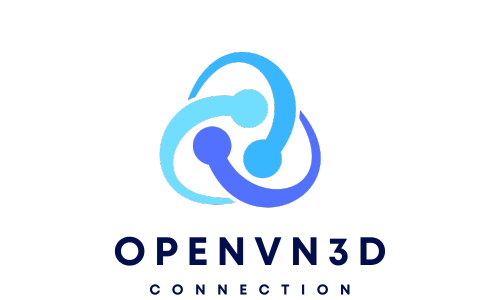Chào bạn, bạn có đang sở hữu một chiếc smartphone Android đã “có tuổi” và cảm thấy nó ngày càng chậm chạp, ì ạch? Đừng vội “bỏ xó” em nó nhé! Vẫn có rất nhiều cách đơn giản và hiệu quả để bạn có thể “hồi sinh” chiếc điện thoại Android cũ của mình, giúp nó chạy nhanh hơn, mượt mà hơn và đáp ứng tốt hơn các nhu cầu sử dụng hàng ngày. Hôm nay, chúng ta sẽ cùng nhau khám phá những “bí kíp” giúp tăng tốc chiếc smartphone Android cũ của bạn trong năm 2025 này, cứ như “thay áo mới” cho dế yêu vậy đó!
1. Giải phóng dung lượng bộ nhớ: “Nhà kho” gọn gàng, máy chạy nhanh
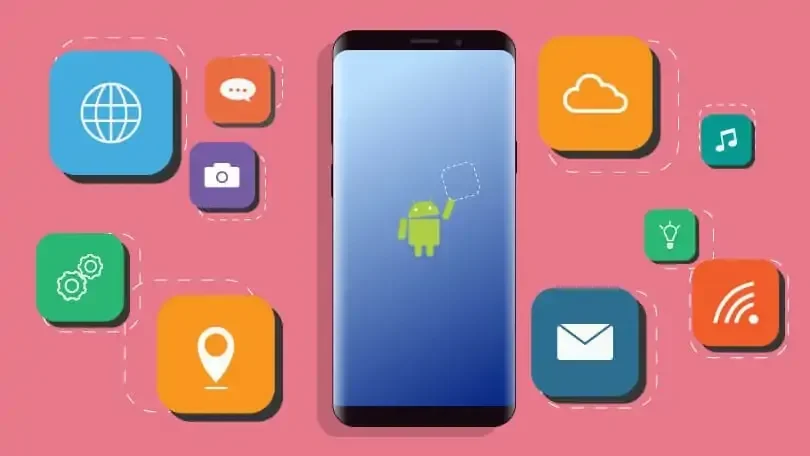
Bộ nhớ đầy là một trong những nguyên nhân hàng đầu khiến điện thoại Android cũ chạy chậm. Việc giải phóng dung lượng sẽ giúp máy có thêm không gian để xử lý dữ liệu, từ đó tăng tốc đáng kể.
Gỡ bỏ ứng dụng không dùng đến
- Hãy xem lại danh sách ứng dụng đã cài đặt và mạnh dạn gỡ bỏ những ứng dụng bạn không còn sử dụng hoặc rất ít khi dùng đến. Chúng không chỉ chiếm dung lượng mà còn có thể chạy ngầm, gây tốn pin và làm chậm máy.
Xóa bộ nhớ cache và dữ liệu ứng dụng
- Bộ nhớ cache là nơi lưu trữ dữ liệu tạm thời của ứng dụng để giúp chúng khởi động nhanh hơn trong lần sau. Tuy nhiên, nếu cache tích tụ quá nhiều cũng có thể gây chậm máy. Hãy thường xuyên xóa bộ nhớ cache của các ứng dụng, đặc biệt là các ứng dụng bạn sử dụng thường xuyên.
- Bạn cũng có thể xóa dữ liệu của các ứng dụng nếu cần thiết (lưu ý rằng việc này sẽ xóa tất cả các cài đặt và dữ liệu cá nhân của bạn trong ứng dụng đó).
Di chuyển dữ liệu sang thẻ nhớ hoặc đám mây
- Nếu điện thoại của bạn hỗ trợ thẻ nhớ, hãy di chuyển ảnh, video, nhạc và các tệp tin lớn sang thẻ nhớ để giải phóng dung lượng cho bộ nhớ trong. Bạn cũng có thể sử dụng các dịch vụ lưu trữ đám mây như Google Drive, Dropbox, OneDrive…
2. Tắt hoặc giảm hiệu ứng hình động: “Giao diện nhẹ nhàng”, máy chạy nhanh hơn
Các hiệu ứng chuyển cảnh và hình động trên Android tuy đẹp mắt nhưng cũng tiêu tốn tài nguyên hệ thống. Việc tắt hoặc giảm bớt chúng có thể giúp điện thoại của bạn phản hồi nhanh hơn.
Cách thực hiện
- Vào Cài đặt > Giới thiệu về điện thoại (hoặc Thông tin phần mềm).
- Tìm mục Số hiệu bản dựng và chạm vào đó liên tục khoảng 7 lần để kích hoạt Tùy chọn nhà phát triển.
- Quay lại Cài đặt > Hệ thống (hoặc Tùy chọn nhà phát triển).
- Tìm các mục Tỷ lệ hình động cửa sổ, Tỷ lệ hình động chuyển tiếp và Tỷ lệ thời lượng trình tạo hình động.
- Thay đổi các giá trị này từ 1x thành 0.5x hoặc Tắt hình động.
3. Vô hiệu hóa ứng dụng chạy ngầm không cần thiết: “Tiết kiệm pin”, tăng tốc máy

Một số ứng dụng có thể tự động chạy ngầm ngay cả khi bạn không mở chúng, tiêu tốn pin và làm chậm điện thoại. Bạn có thể kiểm soát và tắt các ứng dụng này.
Cách thực hiện
- Vào Cài đặt > Ứng dụng (hoặc Quản lý ứng dụng).
- Chọn ứng dụng bạn muốn vô hiệu hóa.
- Nhấn vào nút Buộc dừng (Force Stop) để tắt ứng dụng ngay lập tức.
- Nếu muốn ngăn ứng dụng tự động chạy lại, bạn có thể vô hiệu hóa quyền chạy ngầm của ứng dụng (tùy thuộc vào từng dòng máy và phiên bản Android).
4. Cập nhật phần mềm hệ thống: “Nâng cấp” hiệu suất
Các bản cập nhật phần mềm hệ thống thường đi kèm với các bản vá lỗi và cải thiện hiệu suất. Hãy đảm bảo điện thoại của bạn đang chạy phiên bản Android mới nhất mà nhà sản xuất hỗ trợ.
Cách kiểm tra và cập nhật
- Vào Cài đặt > Hệ thống > Nâng cấp hệ thống (hoặc Cập nhật phần mềm).
- Điện thoại sẽ tự động kiểm tra các bản cập nhật có sẵn.
- Nếu có bản cập nhật, hãy tải xuống và cài đặt theo hướng dẫn.
5. Sử dụng các ứng dụng “Lite” hoặc phiên bản web: “Nhẹ nhàng” cho máy yếu
Các phiên bản “Lite” của nhiều ứng dụng phổ biến (ví dụ: Facebook Lite, Messenger Lite, Gmail Go…) thường được thiết kế để tiêu tốn ít tài nguyên hệ thống hơn và hoạt động tốt hơn trên các thiết bị cấu hình yếu. Bạn cũng có thể sử dụng phiên bản web của các ứng dụng thông qua trình duyệt để giảm tải cho ứng dụng gốc.
6. Khôi phục cài đặt gốc: “Làm mới” toàn bộ hệ thống
Đây là biện pháp cuối cùng nhưng thường rất hiệu quả để tăng tốc điện thoại Android cũ. Khôi phục cài đặt gốc sẽ xóa tất cả dữ liệu, ứng dụng và cài đặt cá nhân của bạn, đưa điện thoại trở về trạng thái như mới xuất xưởng.
Lưu ý quan trọng trước khi thực hiện
- Sao lưu tất cả dữ liệu quan trọng của bạn (ảnh, video, danh bạ, tin nhắn…) trước khi thực hiện khôi phục cài đặt gốc.
- Đảm bảo điện thoại của bạn có đủ pin (ít nhất 50%) trước khi bắt đầu quá trình này.
Cách thực hiện
- Vào Cài đặt > Hệ thống > Tùy chọn đặt lại.
- Chọn Xóa mọi dữ liệu (khôi phục cài đặt gốc) hoặc các tùy chọn tương tự tùy thuộc vào dòng máy.
- Xác nhận thao tác và đợi quá trình hoàn tất. Điện thoại của bạn sẽ khởi động lại như một thiết bị mới.
7. Tránh sử dụng hình nền động và widget không cần thiết
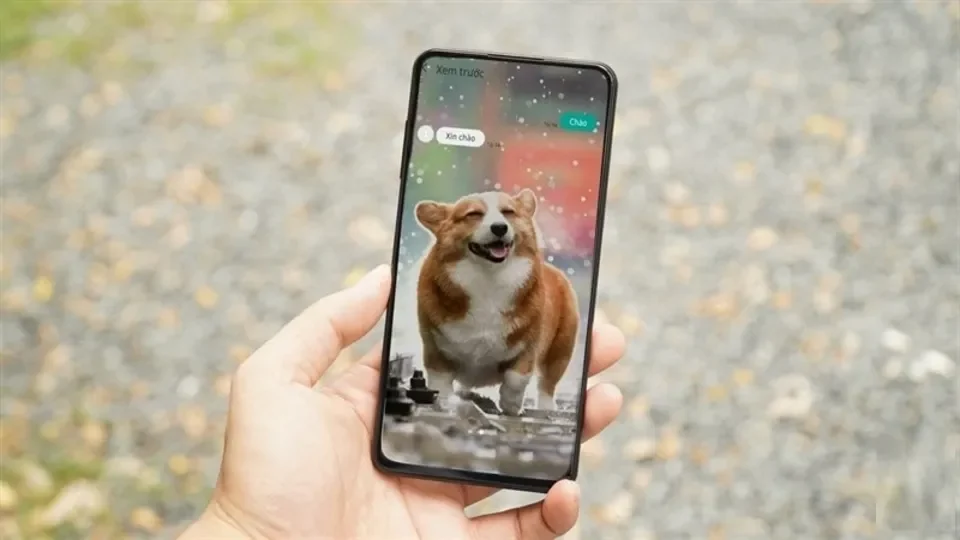
Hình nền động và các widget phức tạp trên màn hình chính có thể tiêu tốn tài nguyên hệ thống. Hãy sử dụng hình nền tĩnh và chỉ giữ lại những widget thực sự cần thiết.
8. Tắt các tính năng không sử dụng
Các tính năng như Bluetooth, WiFi, GPS, NFC… nếu không được sử dụng thường xuyên, bạn nên tắt chúng đi để tiết kiệm pin và giảm tải cho hệ thống.
9. Cập nhật ứng dụng thường xuyên
Các nhà phát triển ứng dụng thường phát hành các bản cập nhật để cải thiện hiệu suất và sửa lỗi. Hãy đảm bảo các ứng dụng của bạn luôn được cập nhật lên phiên bản mới nhất từ Google Play Store.
10. Sử dụng trình khởi chạy (Launcher) nhẹ hơn
Trình khởi chạy mặc định của một số nhà sản xuất có thể khá nặng và làm chậm điện thoại. Bạn có thể thử sử dụng các trình khởi chạy nhẹ hơn từ bên thứ ba như Nova Launcher, Lawnchair Launcher hoặc Pixel Launcher (nếu bạn thích giao diện Android gốc).
Kết luận: “Cũ nhưng vẫn chất” nếu biết cách chăm sóc
Một chiếc smartphone Android cũ vẫn có thể hoạt động tốt và đáp ứng được nhu cầu sử dụng hàng ngày nếu bạn biết cách tối ưu hóa nó. Bằng cách thực hiện những mẹo đơn giản trên, bạn hoàn toàn có thể “hồi sinh” chiếc điện thoại của mình, giúp nó chạy nhanh hơn, mượt mà hơn và tiết kiệm pin hơn. Hãy thử áp dụng ngay và cảm nhận sự khác biệt nhé!